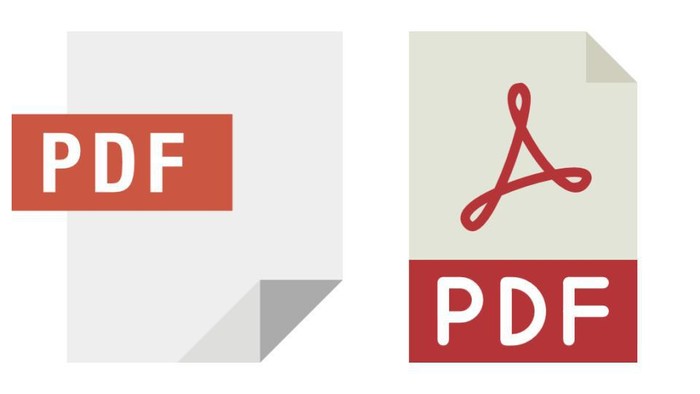PDF atau Portable Document Format adalah sebuah format berkas yang diciptakan oleh Adobe Systems pada tahun 1992 untuk keperluan pertukaran dokumen elektronik. PDF memungkinkan pengguna untuk menampilkan dokumen dengan format yang sama pada berbagai perangkat dan sistem operasi.
File PDF dapat diedit menggunakan handphone karena saat ini tersedia berbagai aplikasi dan situs web gratis yang memudahkan pengguna untuk mengedit file PDF di handphone.
Dengan adanya aplikasi dan situs web tersebut, pengguna dapat menambahkan teks, gambar, hingga tanda tangan pada file PDF yang akan diedit. Setelah selesai mengedit, pengguna dapat menyimpan file PDF yang telah diedit di handphone.
SCROLL TO CONTINUE WITH CONTENT
Berikut beberapa cara mengedit file PDF di handphone dengan menggunakan aplikasi berikut ini.
1. Adobe Acrobat Reader
Adobe Acrobat Reader adalah perangkat lunak yang dikembangkan oleh perusahaan Adobe Systems. Aplikasi ini berfungsi untuk membaca, melakukan pengeditan, konversi, dan penandatanganan file dalam format PDF.
Adapun cara untuk mengedit file PDF melalui Adobe Acrobat Reader sebagai berikut:
- Unduh dan instal aplikasi Adobe Acrobat Reader di handphone melalui Play Store atau App Store.
- Buka aplikasi dan pilih dokumen PDF yang akan di edit.
- Setelah file ditampilkan di aplikasi, klik opsi Edit PDF untuk mulai melakukan edit.
- Editlah sesuai dengan kebutuhan.
- Simpan dokumen dengan menekan tombol "File" di pojok kiri atas layar, kemudian pilih opsi "Save As" dengan format PDF.
2. WPS Office
WPS Office merupakan sebuah aplikasi pengelola dokumen yang terdiri dari tiga komponen utama, yaitu WPS Writer, WPS Presentation, dan WPS Spreadsheet. Aplikasi ini memiliki kemampuan untuk mengubah format file PDF menjadi yang dapat diedit, serta memulihkan file yang terhapus secara tidak sengaja. Selain itu, aplikasi ini juga dilengkapi dengan berbagai fitur tambahan seperti Highlight, Sticky Notes, Fill & Sign, serta Combine Files.
Berikut langkah-langkah untuk mengedit PDF menggunakan aplikasi WPS Office:
- Unduh aplikasi WPS Office di Google Play Store atau App Store.
- Buka aplikasi WPS Office dan pilih opsi "PDF" untuk membuka dokumen PDF yang ingin diedit.
- Lakukan pengeditan pada dokumen PDF sesuai kebutuhan
- Setelah selesai mengedit, klik opsi "Simpan" untuk menyimpan dokumen PDF yang telah diedit.
3. Xodo PDF Reader & Editor
Xodo PDF Reader & Editor adalah sebuah aplikasi pengolah dokumen PDF yang dapat digunakan pada berbagai platform, seperti Android, iOS, Windows, dan web browser. Aplikasi ini memudahkan pengguna dalam penggunaan dokumen PDF, mulai dari mengedit, mengkonversi, hingga menggabungkan file.
Berikut cara untuk mengedit file pdf di Xodo PDF Reader & Editor:
- Unduh aplikasi Xodo PDF Reader & Editor melalui Play Store atau App Store.
- Setelah berhasil diunduh, buka aplikasi tersebut.
- Buka dokumen PDF yang akan di edit dengan aplikasi Xodo PDF Reader & Editor.
- Klik opsi Edit untuk mulai mengedit.
- Setelah selesai, simpan kembali dokumen dalam bentuk PDF.
PDF Pro
Aplikasi PDF Pro adalah sebuah aplikasi pengolah dokumen PDF yang dapat digunakan pada berbagai platform, seperti Windows, macOS, iOS, dan Android. Aplikasi ini dikembangkan oleh perusahaan Nitro Software, Inc. dan tersedia dalam versi gratis dan berbayar.
Adapun langkah-langkah untuk mengedit PDF menggunakan aplikasi PDF Pro sebagai berikut:
- Unduh dan instal aplikasi PDF Pro di smartphone melalui Play Store atau App Store.
- Buka aplikasi PDF Pro dan pilih opsi "Edit PDF"
- Seret dan taruh file PDF yang ingin diedit ke area yang ditunjukkan.
- Lakukan pengeditan pada dokumen PDF sesuai kebutuhan.
- Setelah selesai, klik opsi "Simpan" untuk menyimpan dokumen PDF yang telah diedit.
4. Google Docs
Google Docs merupakan aplikasi pengolah dokumen yang dapat digunakan untuk membuat, mengedit, serta berbagi dokumen teks, presentasi, dan spreadsheet secara online. Aplikasi ini dikembangkan oleh Google dan tersedia secara gratis di Google Play Store dan App Store.
Meskipun Google Docs tidak memiliki fitur pengeditan PDF yang lengkap, namun pengguna tetap dapat melakukan pengeditan file PDF dengan cara mengonversi dokumen tersebut ke format Google Docs terlebih dahulu.
Berikut cara untuk mengedit PDF menggunakan aplikasi Google Docs:
- Unduh dan instal aplikasi Google Docs di handphone melalui Play Store atau App Store.
- Pastikan detikers telah memiliki aplikasi Google Drive
- Buka Google Drive dan unggah file PDF yang ingin di edit.
- Klik kanan pada file PDF yang telah diunggah, lalu pilih opsi "Buka dengan Google Dokumen"
- Dokumen PDF akan terbuka di Google Docs.
- Lakukan pengeditan pada dokumen PDF sesuai kebutuhan Anda.
- Setelah selesai melakukan pengeditan, klik opsi "File" di pojok kiri atas layar, lalu pilih opsi "Unduh" untuk menyimpan dokumen PDF yang telah diedit
Mengubah Isi PDF dengan Menggunakan Situs Online:
1. iLovePDF
- Buka laman iLovePDF (www.ilovepdf.com) di peramban (browser) handphone.
- Pilih opsi "Edit PDF".
- Seret dan taruh file PDF yang ingin diedit ke area yang ditunjukkan
- Lakukan pengeditan pada dokumen PDF sesuai kebutuhan
- Setelah selesai melakukan pengeditan, klik opsi "Download" untuk menyimpan dokumen PDF yang telah diedit.
2. PDF2Go
- Buka laman PDF2Go (www.pdf2go.com) di browser di handphone.
- Pilih file PDF yang akan diedit.
- Lakukan pengeditan pada dokumen PDF sesuai kebutuhan.
- Setelah selesai, klik opsi "Download" untuk menyimpan dokumen PDF.
3. PDFescape (www.pdfescape.com)
- Buka laman PDFescape di peramban (browser) di handphone.
- Pilih opsi "Free Online".
- Seret dan taruh file PDF yang ingin diedit ke area yang ditunjukkan.
- Lakukan pengeditan pada dokumen PDF sesuai kebutuhan.
- Setelah selesai melakukan pengeditan, klik opsi "Download" untuk menyimpan dokumen PDF yang telah diedit.
4. Sedja (www.sejda.com)
- Buka laman Sejda.com di peramban (browser) di handphone.
- Pilih menu "Edit a PDF document"
- Pilih file yang akan diedit.
- Ketika situs selesai memproses file untuk diedit, pengguna dapat melakukan pengeditan di setiap halamannya.
- Setelah selesai melakukan pengeditan, klik opsi "Download" untuk menyimpan dokumen PDF yang telah diedit.
5. Soda PDF (www.sodapdf.com)
- Buka laman Soda PDF di peramban (browser) di handphone.
- Pilih opsi "Online Tools".
- Seret dan taruh file PDF yang ingin diedit ke area yang ditunjukkan.
- Lakukan pengeditan pada dokumen PDF sesuai kebutuhan Anda.
- Setelah selesai mengedit, klik opsi "Save" untuk menyimpan dokumen PDF yang telah diedit.
Selamat mencoba!